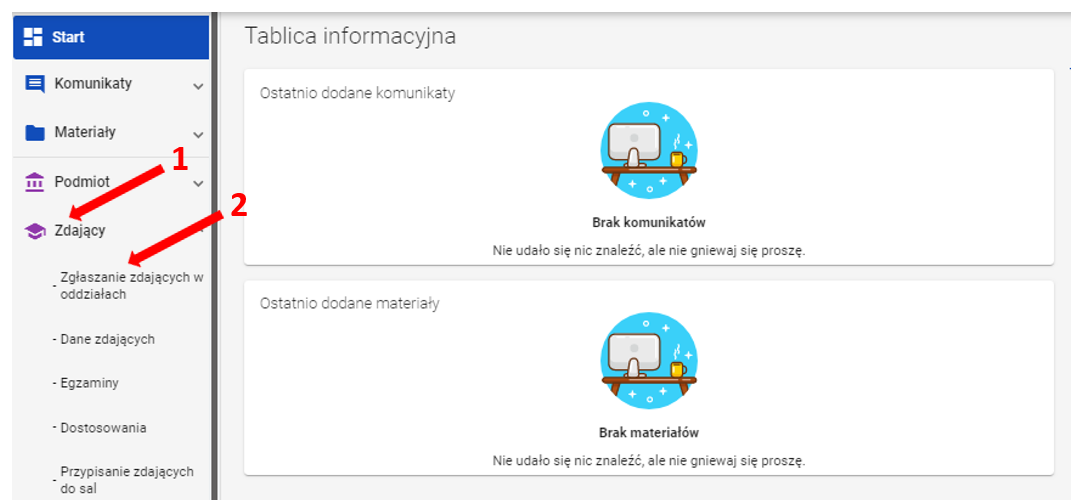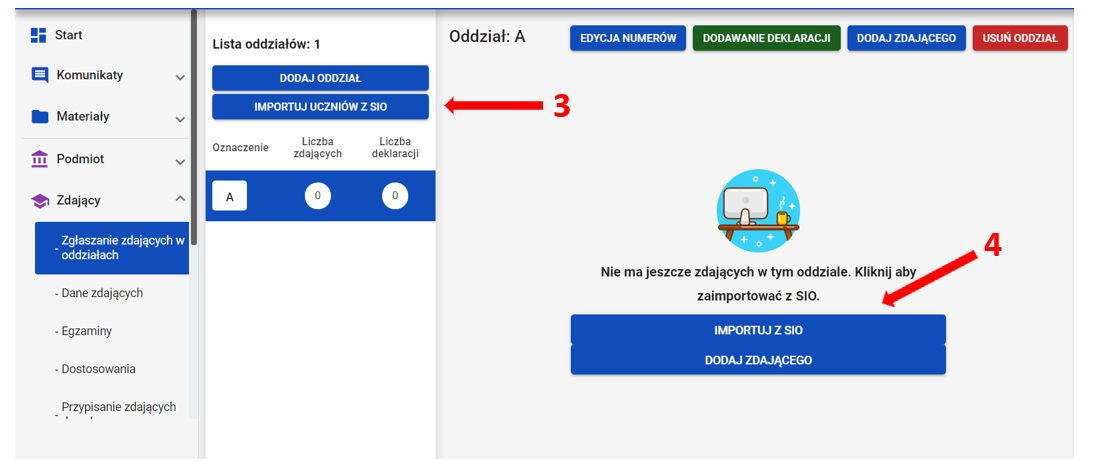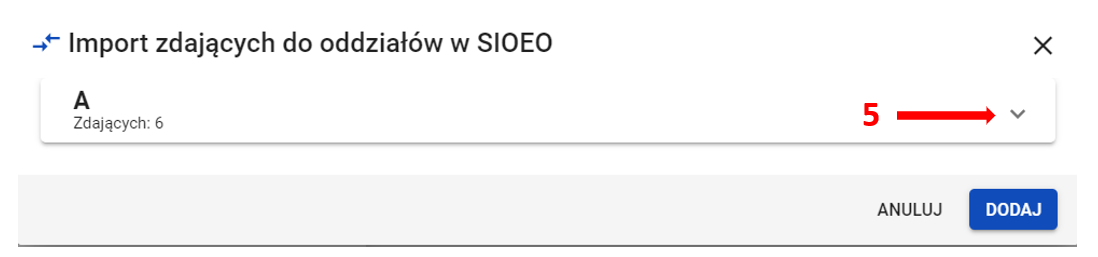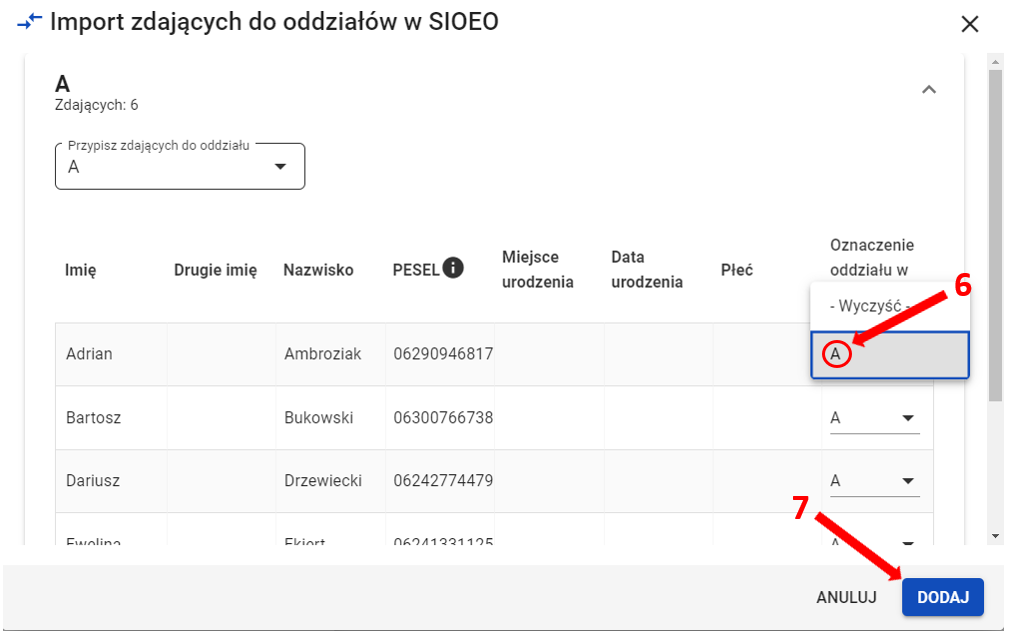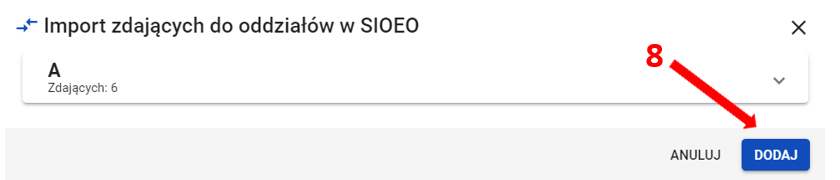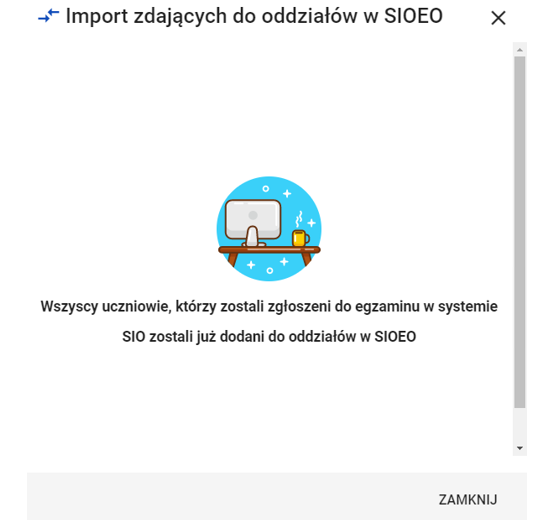...
- Wybrać z menu głównego pozycję Zdający Zdający 1, a następnie Zgłaszanie zdających w oddziałachoddziałach 2.
2. Kliknąć przycisk Importuj uczniów z SIOSIO 3 lub Importuj z SIOSIO 4 rozpoczynając proces importu danych osobowych
Pojawi się formularz Import zdających do oddziałów w SIOEO z danymi zdających w SIO, z podziałem na oddziały. Rozwinięty jest widok pierwszego oddziału. Można rozwijać kolejne oddziały Można rozwijać widok oddziałów, klikając w strzałkę 4 5.
Przy imporcie, zdający zostają przypisani w SIOEO do oddziałów o takich samych oznaczeniach jak w SIO. Jeżeli w SIOEO nie ma oddziałów o takim oznaczeniu to zostają one
...
i wybierając odpowiedni oddział z listy5listy 6, albo zbiorczo dla całego oddziału6oddziału 7. Warunkiem dokonania zmiany jest wcześniejsze wprowadzenie odpowiedniego oznaczenia
oddziału w SIO.
3. Zatwierdzić Import danych przyciskiem Dodaj7. Dodaj 8.
Poprawnie wykonana operacja zostanie potwierdzona komunikatem: Import zdających z SIO przebiegł pomyślnie8.
Przy imporcie należy pamiętać, że importowane zostaną tylko dane tych zdających, którzy nie figurują jeszcze w systemie SIOEO.
...
w systemie SIO zostali już dodani do oddziałów w SIOEO.
4. UWAGA W ostatnim kroku należy wprowadzić numery w dzienniku dla wszystkich zaimportowanych zdających. Bez wpisanego numeru w dzienniku
nie będzie możliwe dodanie deklaracji.